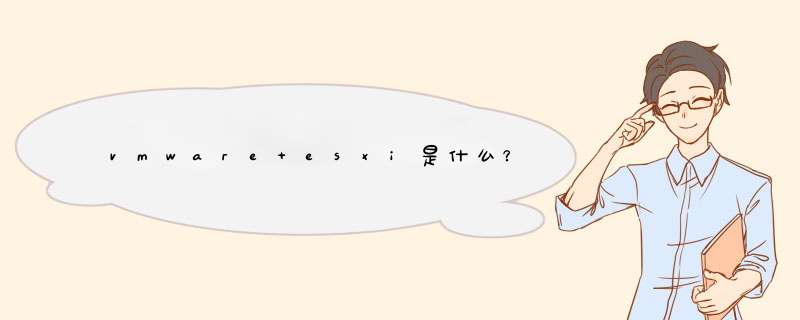
下面给大家带来的教程,完整的为您解决所有问题。
一、VMware Workstation Pro
二、系统镜像一枚(原装完整的iso)
第一步:新建虚拟机
步骤二:选择兼容性,默认即可。
直接下一步
步骤三:此处选择光驱,这个地方要注意:一定要选择 稍后安装操作系统。 否则配置完成后,机器将自行安装系统,并把所有磁盘空间分配给C盘
选择完成后,进行下一步
步骤四:选择系统类型,根据镜像来进行选择即可。
选择好之后进入下一步
步骤五:命名虚拟机。
命名完成后进行下一步
步骤六:选择处理器线程数,这个地方也要注意,是根据主机CPU而来的。处理器数量和内核数量可自定义。
如:您的机器是六核六线程。处理器内核总数最多为6;
如:您的机器为6核十二线程,处理器内核总数最大为12。
选择好后进入下一步。
步骤七:内存大小选择,不得超过主机自身内存即可。
选择好后进入下一步
步骤八:选择网络类型。很多人选择NAT直接就可以使用内网网络。但是对于有独立IP的服务器来说,有可能就会出现问题。这里建议大家直接选择, 不适用网络连接, 配置完成后重头选择。
选择完成后进行下一步。
步骤九,下面这些图片都直接进入下一步即可
步骤十:定义磁盘容量大小。这个地方可以随意填写。虚拟机的磁盘为共享磁盘。可以理解为,使用了实际使用了多少,就会占用主机多少磁盘。没有使用到的磁盘,就算定义1T,仍然不会占用太多主机磁盘。
定义完成后,直接下一步直到完成
第二步:设置网络和镜像位置
步骤一:选择创建好的虚拟机,右键--设置
步骤二:选择CD/DVD(IDE) ,点击浏览,选择准备好的镜像
步骤三:选择添加,找到网络适配器,完成
步骤四:选择网络适配器,选择自定义:特定虚拟网络 然后点击确认,完成配置
根据以上教程配置的虚拟机,开机后就可以进行一步一步的镜像安装。而不是由VM自动安装完之后自动开机。vm自动安装的系统默认是精简版的。而且是自动把所有分配的磁盘分区分到系统磁盘上。
网云互联(www.94ip.net/www.94ip.com)是一家从事服务器安全防护、入侵检测、服务器代维等为一体的公司,免费服务器安全检测,并有24小时在线运维工程师为您服务。
可以通过安装虚拟机实现,利用vmware公司的esxi这款产品实现。
配置方法:
esxi里面自带有集群这一项功能,可将多台服务器添加到集群中来,集群建好后还可以利用里面的ha(高可用性)、drs(分布式存储调试),evc(多硬件兼容)等多种特性将多台服务器的硬件资源加入到一个资源池里,可对硬件的资源做分配。
以百分比的方式做权重,可操控这个资源池里的硬件资源分别分配多少到平台上建好的虚拟机上,可用于生产环境中。
esxi是vmware的虚拟机软件的企业版,底层系统直接安装在服务器上,无需像windows server 2008的hyper v那样依赖于windows操作系统,不用再多占用多余的硬件资源,性能非常好。
esxi简介:
ESXi专为运行虚拟机、最大限度降低配置要求和简化部署而设计。只需几分钟时间,客户便可完成从安装到运行虚拟机的全过程,特别是在下载并安装预配置虚拟设备的时候。
在VMware Virtual Appliance Marketplace 上有800多款为VMware hypervisor 创建的虚拟设备。
如今,ESXi已经实现了与Virtual Appliance Marketplace的直接整合,使用户能够即刻下载并运行虚拟设备。这为即插即用型软件的交付与安装提供了一种全新和极其简化的方式。
欢迎分享,转载请注明来源:夏雨云

 微信扫一扫
微信扫一扫
 支付宝扫一扫
支付宝扫一扫
评论列表(0条)